如何在Word中快速转换英文大小写
1、首先打开一篇文档,为了方便,这里只写了一句话。
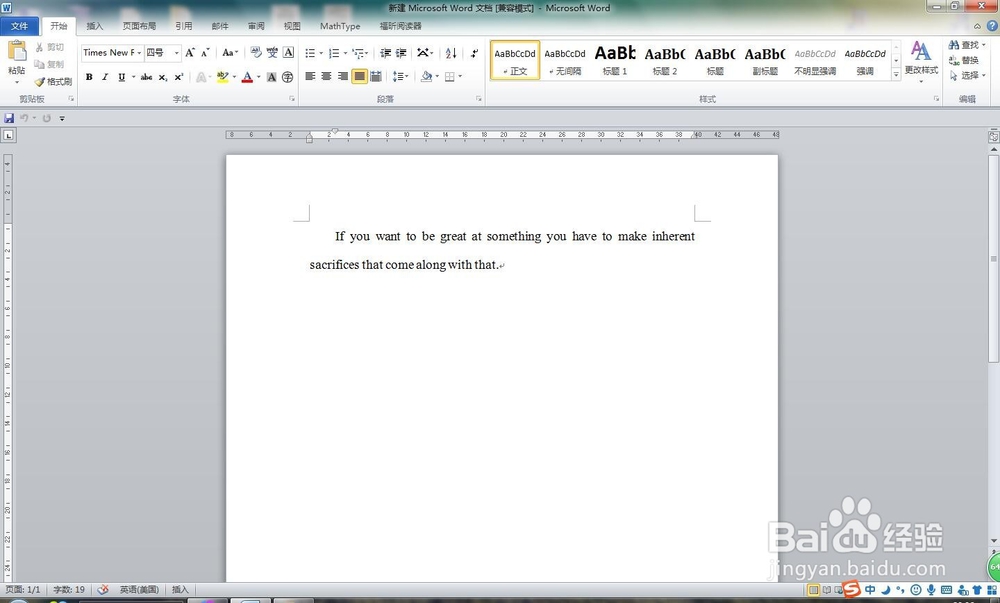
2、选中需要转换大小写的英文字符,然后点击鼠标右键,在弹出的对话框中选择“字体”。
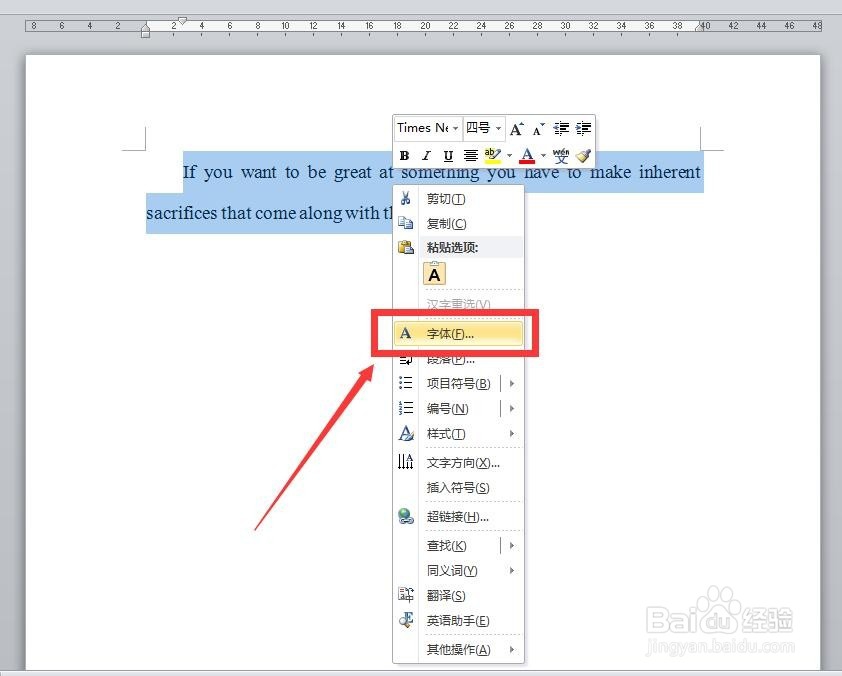
3、随后会自动弹出“字体”对话框,在该对话框的“效果”栏下选择“全部大写字母”,这样就会看到所有选中的英文字母都变成大写了,如果想要改回小写字母,只需选择“全部小写字母”就可以了。

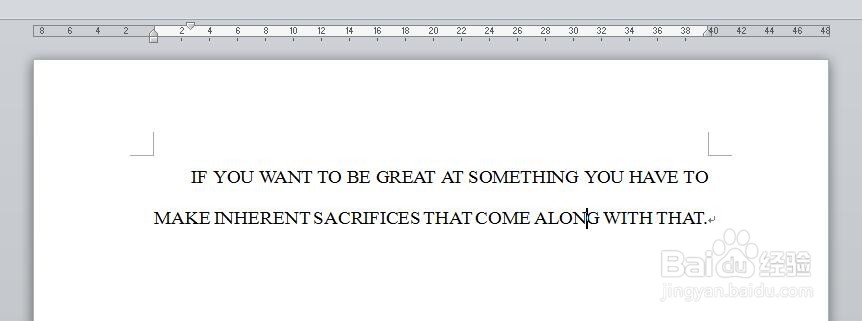
1、同样地,打开一篇编辑好的文档。
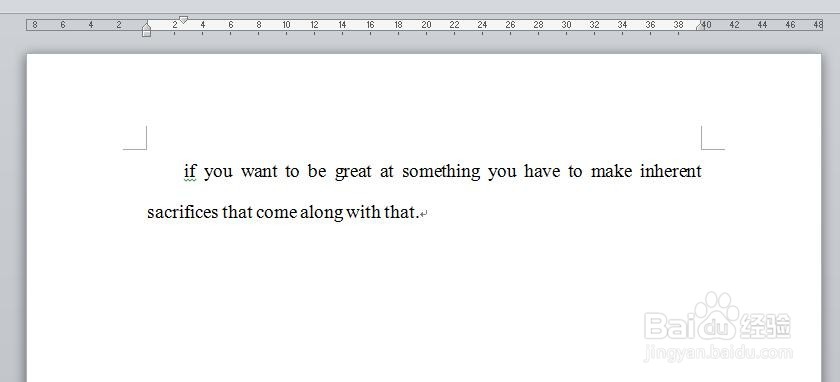
2、选中需要转换大小写的英文字符,按住Shift键+F3组合键,注意!按一次该组合键效果如下,实际上就是把每个单词的首字母大写了。
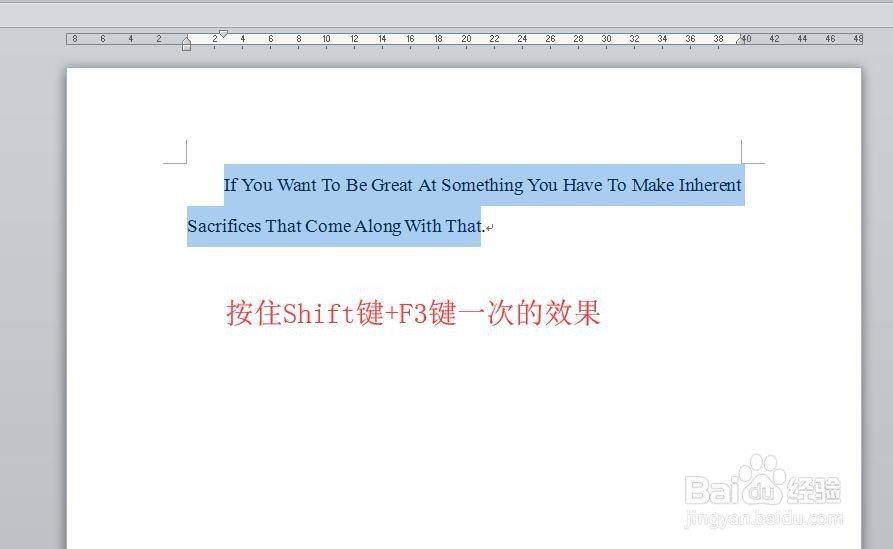
3、还是按住Shift键+F3组合键,只是这次按两下,注意!按两次该组合键效果如下,这次就把所有字母大写了。当然如果按三次组合键,就会还原到初始的小写状态了。
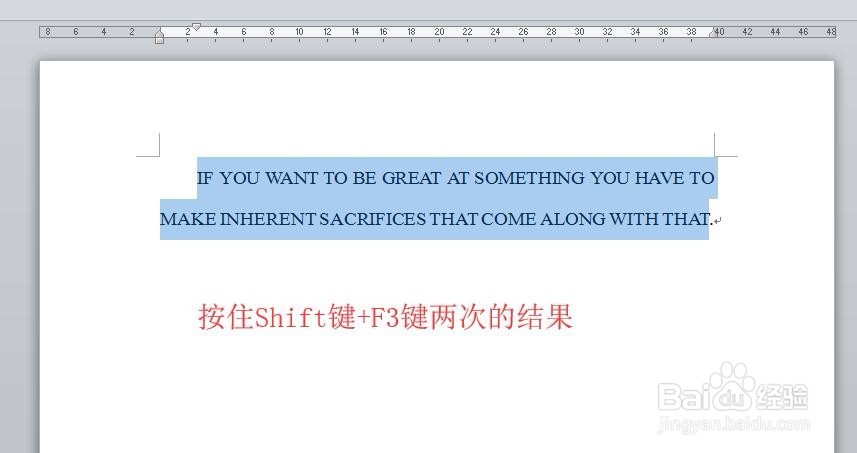
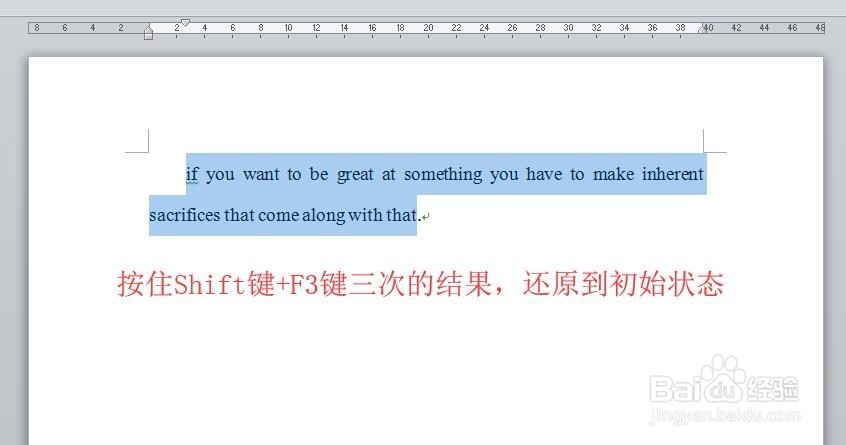
声明:本网站引用、摘录或转载内容仅供网站访问者交流或参考,不代表本站立场,如存在版权或非法内容,请联系站长删除,联系邮箱:site.kefu@qq.com。
阅读量:21
阅读量:171
阅读量:88
阅读量:170
阅读量:154